excel如何删除表格多余部分 excel怎么删除多余的表格
经验直达:
- excel怎么删除多余的表格
- excel如何删除表格多余部分
- excel2013怎么删除表格数据和格式
一、excel怎么删除多余的表格
最近很多朋友咨询关于怎样删除表格的问题 , 今天的这篇经验就来聊一聊这个话题 , 希望可以帮助到有需要的朋友 。
软件版本:Excel2010
绘制一个Excel表格,并将Excel数据录入Excel表格 。
在Excel表格中 , 会发现有些空白的行 。
针对这些空白的行,我们将这几列数据进行全部选择 。
选中列数据后,点击开始工具下的查找图标 。
点击查找图标后,在查找图标下点击定位条件按钮 。
点击定位条件后,进入定位条件界面 。在定位条件界面,选择空值按钮 。
点击定位条件的确定按钮后 , 就会发现所有的列的空白行就被选中了 。
空白行选中后,点击开始按钮下的删除按钮 。
点击删除按钮后,选择整行删除按钮 。
再返回Excel表格,发现所有选中的空白行就删除了 。这样就完成了,Excel表格多余的空白单元格的删除 。
二、excel如何删除表格多余部分
以office2019为例 , 在使用Excel表格的时候 , 经常会出现一些多余的部分,可以通过以下方法删除:
1、用鼠标选取区域,点击右键选择删除,可以选择删除整行或整列 。
2、鼠标选中右边不要的列的第一列,按Ctrl Shift 右箭头,就会选中右边所有的列,右键单击选择删除即可 。
3、鼠标选中下面不要的行的第一行,按Ctrl Shift 下箭头,可以选中下面所有的行,右键单击选择删除即可 。
4、如果需要删除的不是连续的行或列 , 可以将需要的部分隐藏,然后ctrl A全选 , ctrl G定位条件,选择“可见单元格”,点击确定后删除,可见部分就会全部被删除,只剩下隐藏行列,再点击取消隐藏就可以了 。
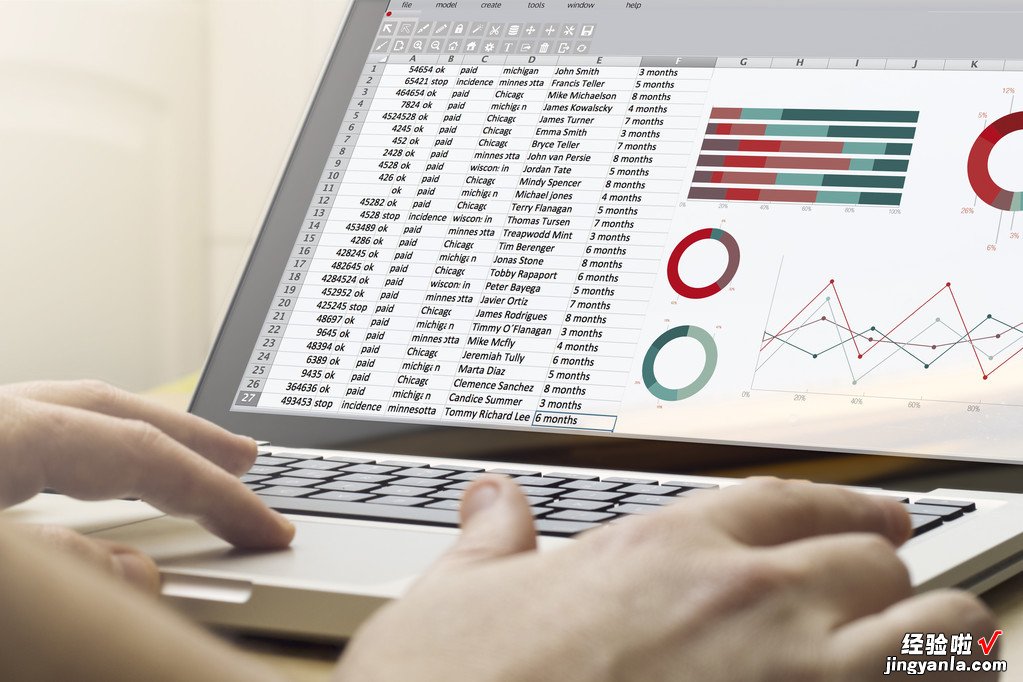
Excel是MicrosoftOffice中的电子表格程序,可以使用Excel创建工作簿 , 更加方便地处理数据,还可以编写公式对数据进行计算,以多种方式透视数据,并用专业的图表来显示数据,是办公必备的软件之一 。
三、excel2013怎么删除表格数据和格式
【excel如何删除表格多余部分 excel怎么删除多余的表格】
使用excel2013的朋友,可能不清楚excel2013怎么清除表格数据和格式,今天小编就讲解excel2013清除表格数据和格式的操作流程,相信大家通过学习,在以后的操作中一定会得心应手 。
excel2013清除表格数据和格式的操作教程
首先在单元格中第一次输入1/23这个分数.
此时若仍然在这个单元格,Delete掉1/23后,再次输入1/234,就会出现问题 。
能看到值是对的 , 但显示出现问题,这是由于在清除之前1/23时,没有清除其单元格格式 。
选中要清除的单元格,开始-编辑-清除,点击清除格式或全部清除 。这样就把单元格内容和格式全部清除了 。再次输入1/234.
excel|
